在CentOS系统中,重新获取DHCP地址是网络管理中的常见操作,尤其是在网络配置变更或连接问题时,本文将详细介绍在CentOS系统中重新获取DHCP地址的多种方法、注意事项及相关排查技巧,帮助用户高效解决网络连接问题。
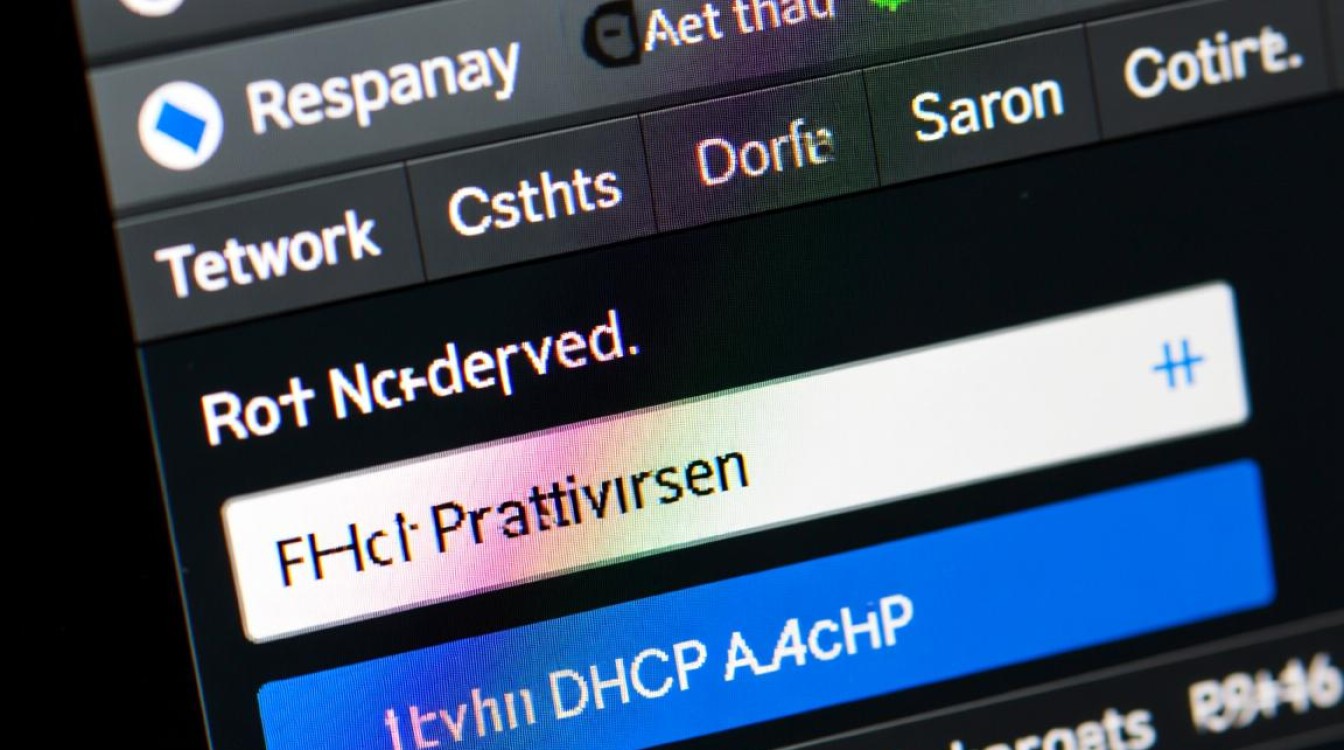
使用dhclient命令重新获取DHCP地址
dhclient是DHCP客户端工具,在CentOS中默认安装,通过命令行可以手动触发DHCP请求,快速获取新的IP地址,操作步骤如下:
打开终端并以root权限执行以下命令:
sudo dhclient -r # 释放当前IP地址 sudo dhclient # 重新获取DHCP地址
-r参数表示释放当前IP,避免地址冲突,执行后,系统会向DHCP服务器发送新的请求,并在成功后显示分配的IP、子网掩码、网关等信息。
重启网络服务
如果dhclient命令无效,可以尝试重启网络服务,CentOS 7及更高版本使用NetworkManager管理网络,重启命令如下:
sudo systemctl restart NetworkManager
对于CentOS 6或更早版本,则使用:
sudo service network restart
重启后,系统会自动重新协商DHCP配置,适合因服务异常导致的IP获取失败问题。
禁用并启用网络接口
针对特定网络接口(如eth0或ens33),可以禁用后重新启用以触发DHCP请求,步骤如下:
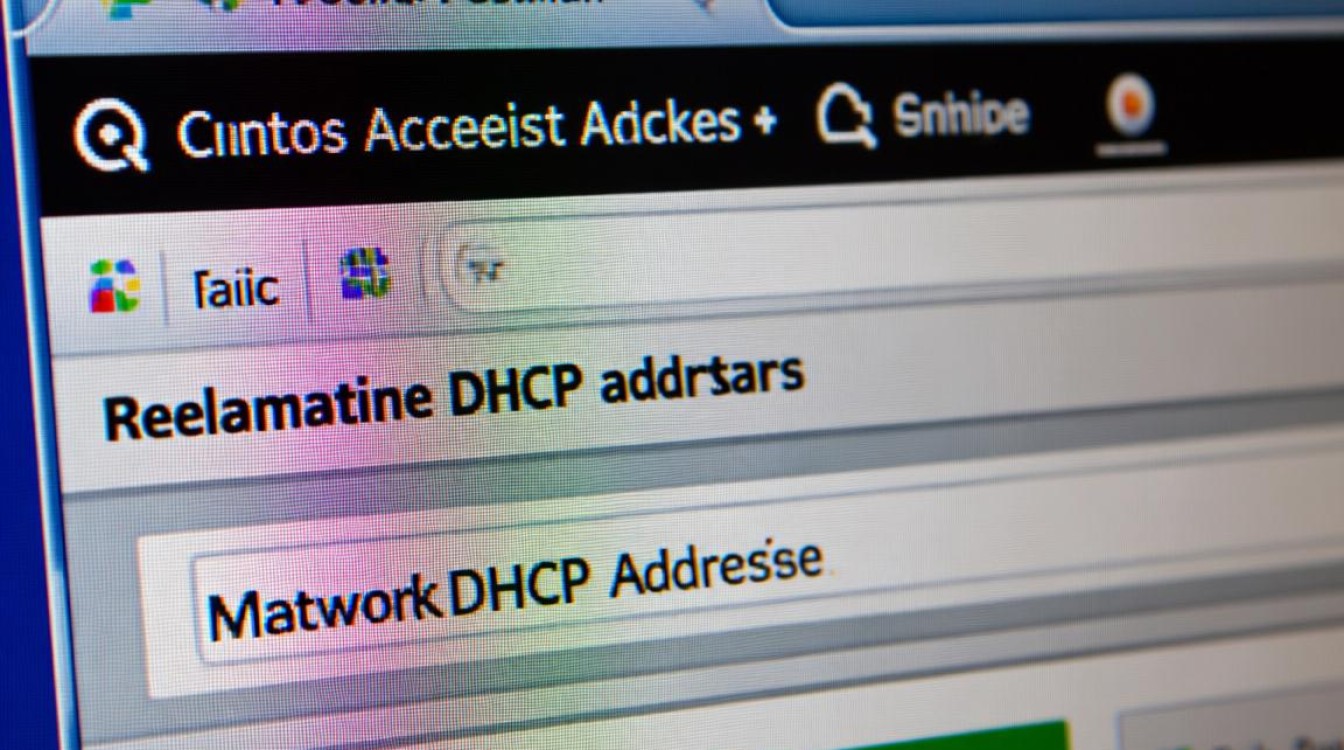
sudo ifdown eth0 && sudo ifup eth0
此方法会临时断开网络连接,适用于需要快速刷新接口配置的场景。
检查DHCP服务状态
确保DHCP客户端服务已启用并运行,使用以下命令检查状态:
sudo systemctl status dhclient
如果服务未运行,可通过以下命令启动并设置开机自启:
sudo systemctl start dhclient sudo systemctl enable dhclient
配置静态IP后切换回DHCP
若系统当前使用静态IP,需先切换为DHCP模式,编辑网络配置文件(如/etc/sysconfig/network-scripts/ifcfg-eth0),将BOOTPROTO设置为dhcp,并确保ONBOOT为yes:
BOOTPROTO=dhcp ONBOOT=yes
保存后重启网络服务或执行ifup/ifdown命令,系统将自动获取DHCP地址。
排查DHCP获取失败问题
如果以上方法均无效,可能是以下原因导致:
- DHCP服务器故障:联系网络管理员确认服务器状态。
- IP冲突:使用
arp -a检查是否有重复IP。 - 防火墙阻拦:临时关闭防火墙测试:
sudo systemctl stop firewalld。 - 网卡驱动问题:更新驱动或重启系统。
日志分析定位问题
通过查看系统日志可进一步定位错误:
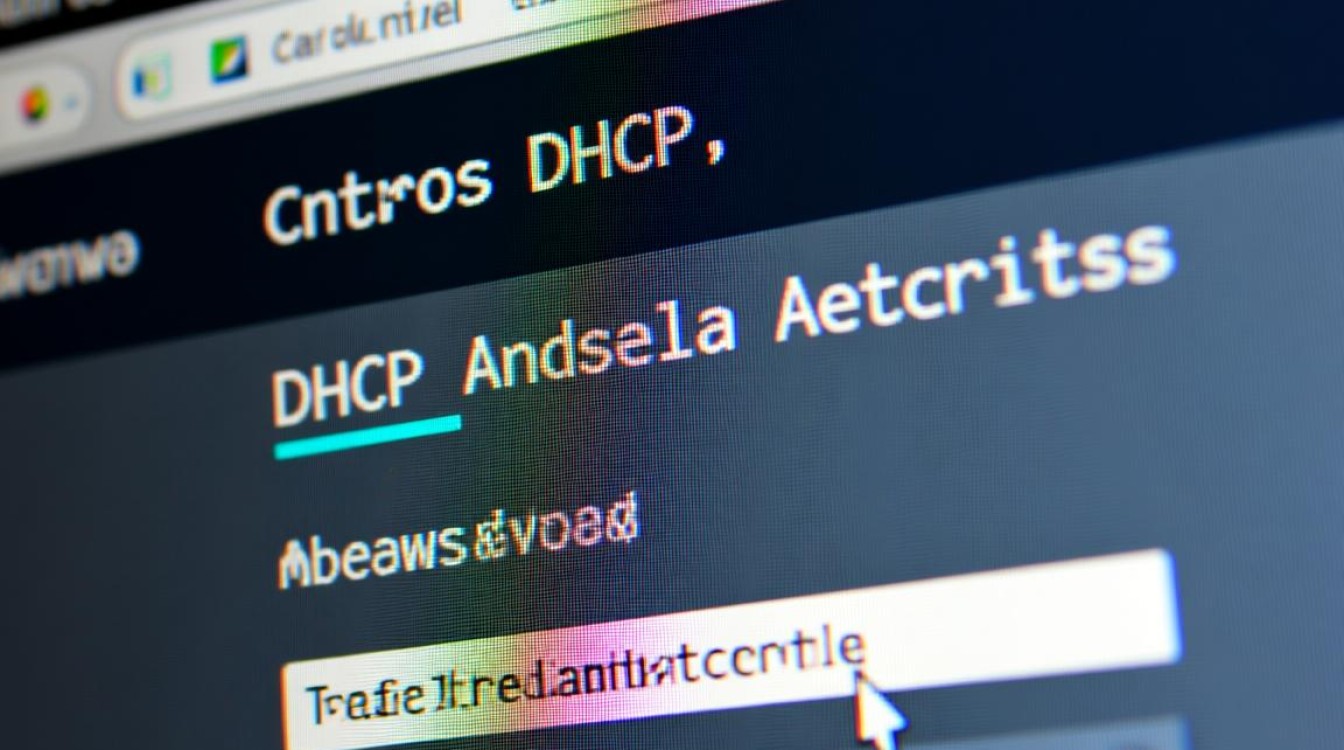
sudo tail -f /var/log/messages | grep dhclient
日志中会显示DHCP请求的详细过程,如服务器无响应或配置错误等。
使用nmcli命令(CentOS 7+)
NetworkManager的命令行工具nmcli提供了更灵活的管理方式:
sudo nmcli connection down "连接名称" && sudo nmcli connection up "连接名称"
sudo nmcli connection down "eth0" && sudo nmcli connection up "eth0"
临时获取IP测试
若仅需临时IP进行网络测试,可使用dhclient的-v参数(详细模式):
sudo dhclient -v eth0
此命令不会修改永久配置,适合快速排查问题。
注意事项
- 操作前备份网络配置文件,避免误改导致无法联网。
- 在虚拟机中操作时,确保网络模式为NAT或桥接,而非仅主机模式。
- 公共网络环境下频繁重新获取IP可能被限制,建议在私有网络中测试。
FAQs
Q1: 为什么执行dhclient后仍无法获取IP?
A1: 可能原因包括:DHCP服务器未响应、IP地址池耗尽、防火墙拦截DHCP端口(UDP 67/68)或网卡配置错误,建议检查日志(/var/log/messages)并确认网络物理连接正常。
Q2: 如何确认当前IP是否为DHCP分配?
A2: 使用ip a或ifconfig命令查看IP信息,若DHCP字段显示为yes或dynamic,则表示为DHCP获取。cat /var/lib/dhclient/dhclient.leases可查看DHCP租约详情。